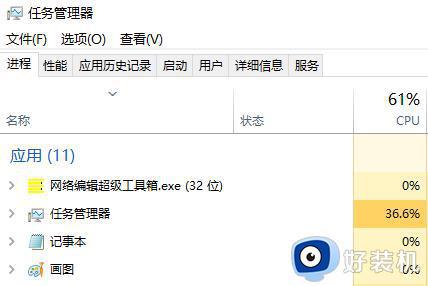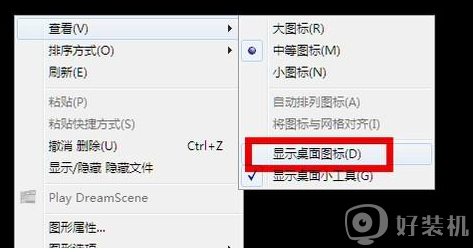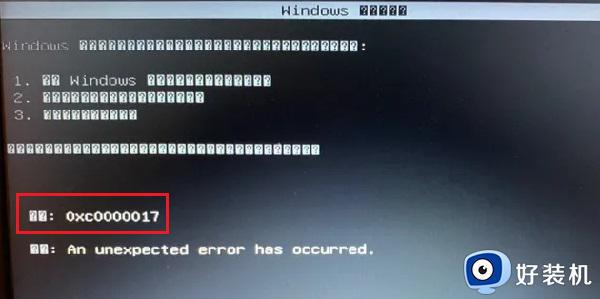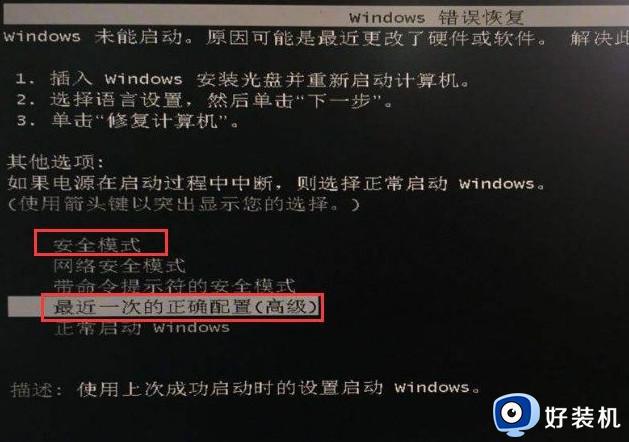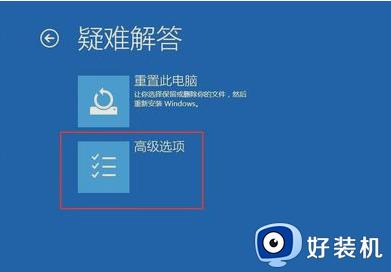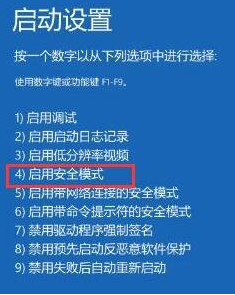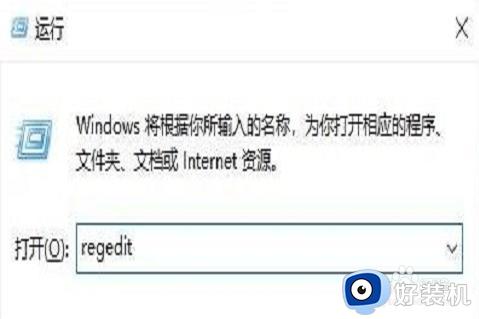新装的电脑开不了机怎么办 电脑开不了机的解决方法图文
对于计算机配置比较熟悉的用户来说,为了保证电脑的性价比,因此也会选择自己组装电脑来使用,同时也可以安装适合自己的windows系统来操作,然而在启动新装电脑时却总是会遇到开不了机的问题,对此新装的电脑开不了机怎么办呢?这里小编就给大家分享一篇电脑开不了机的解决方法图文。
具体方法如下:
1、显示器接线错误
显示器接线错误这是我们遇到最多的问题,这类电脑主机一般搭载了独立显卡,而不少用户却将显示器连接到主板上的显示接口上,这是错误的连接方式,我们需要将显示器的视频线连接到独立显卡的显示接口上,除非你是核显平台。

2、电脑内存没有插紧
内存也是电脑点不亮最常见的问题了,首先我们需要检查下内存是否没有完全插入内存插槽中,建议将内存重新安装,或者将内存换到其它内存插槽中之后尝试开机测试一下。一般内存没有插紧的情况下,主机是无法点亮的,可能还会让主机转一下停一下的问题。如果有两根内存条的情况下,可以尝试交替单插一根内存,以免出现内存兼容性的问题。

3、排查一下独立显卡
如果我们显示器视频接口正确安装在独立显卡上,我们可以尝试将键盘连接上电脑主机,查看键盘上键盘指示灯是否亮,我们可以尝试按一下键盘上小数字键最上面的“Num Lock”,一般如果按一下就灭,再按一下就亮,那么说明主机已经正常运转了,就是不显示,问题基本出在独立显卡上。

那么这时,我们需要检查一下独立显卡是否自带有供电接口,如果独立显卡有供电接口,我们需要将找到电源上PCIE显卡供电线与其连接,不排除一些小白错将CPU供电线接入显卡供电接口上,又或者是明明独立显卡双6PIN供电,却只接了单6PIN供电。
如果CPU内置了核显,我们还可以尝试将独立显卡拔下来,将显示器视频线插在主板上显示接口上,开机测试一下,排查一下是否独立显卡的问题造成的。
4、重新安装CPU与散热器
这也是我们遇到过的问题,如果以上都解决不了,我们可以尝试一下将CPU与散热器重新安装,再看看CPU旁边的CPU供电接口是否没有插紧或者忘记插了。
5、液晶电视连接主机
有些液晶电视,在主机好的情况下正常连接,也会无法让电脑主机造成点不亮的情况,很有可能是视频模式不对造成的,一般液晶电视可能显示接口较多,VGA、DVI、HDMI和DP四种接口可供选择,例如我们是DVI视频线连接的,看看你显示器的输入源是否相同,输入源可以直接从显示器的按钮调节,我们需要调为DVI选项,如果是HDMI线连接,那么我们需要调为HDMI。
以上就是小编告诉大家的关于电脑开不了机的解决方法图文了,有遇到过相同问题的用户就可以根据小编的步骤进行操作了,希望能够对大家有所帮助。